“我在网上下载了一个文件,保存后双击无法打开,并提示‘Windows无法打开此文件’,有没有人遇到过这种情况?windows无法打开文件怎么办啊?求解决方法!!”
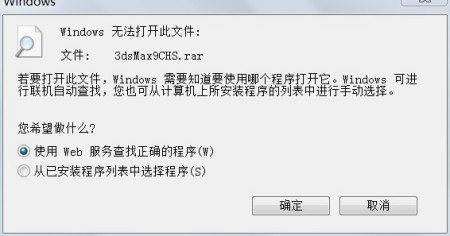
电脑提示“Windows无法打开此文件”主要有以下2种情况:
- 系统没有安装打开该类型文件所需的程序,导致Windows无法打开此文件,比如.rar、.7z、.dwg等格式需专用软件支持。
- 电脑安装了相关软件,但该文件类型没有设置默认打开方式,系统无法识别如何打开。
Windows无法打开文件怎么办?
遇到“windows无法打开此文件”的提示,我们可以通过下载对应程序和设置文件关联等方法快速解决。如果你经常从网上下载文件而遇到下载的文件无法打开的情况,不妨参考以下步骤:
方法1. 下载对应的软件
1. 打开“此电脑”,点击“查看”,勾选“文件扩展名”,以方便识别文件类型。
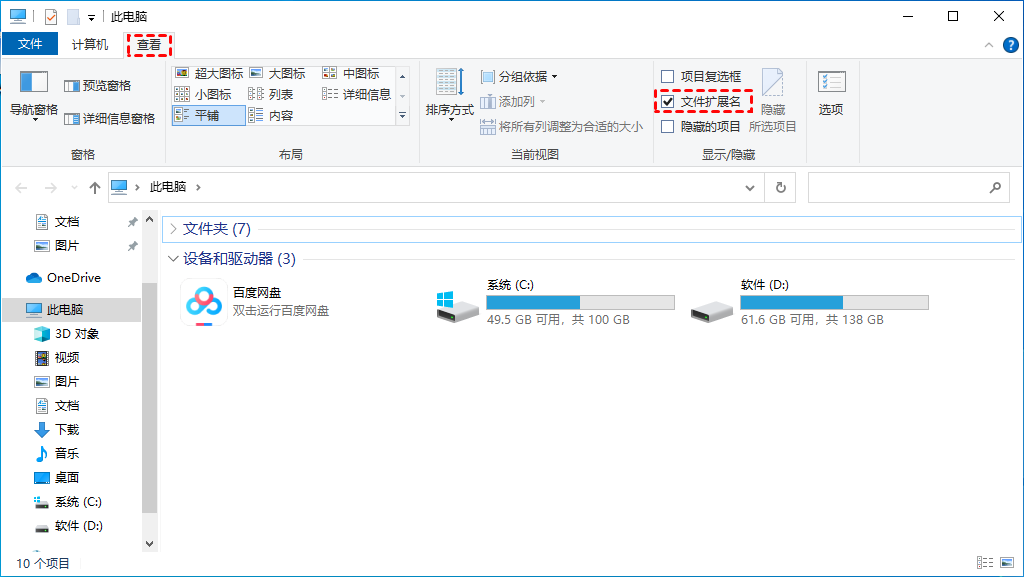
2. 回到文件保存位置,查看文件名尾缀,这里以测试.7z为例,尾缀即文件类型。

3. 在浏览器中搜索如“7z文件用什么软件打开”,查找推荐的解压软件。
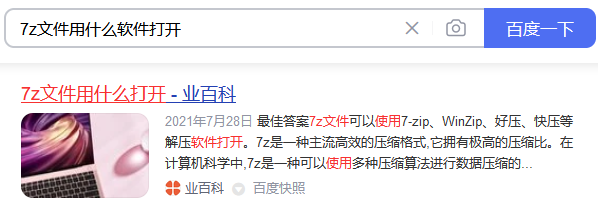
4. 根据搜索结果下载并安装相关程序,安装后再次尝试打开该文件,检查是否仍提示Windows无法打开此文件。
方法2. 设置文件关联方式
1. 右键点击该文件,选择“打开方式”。
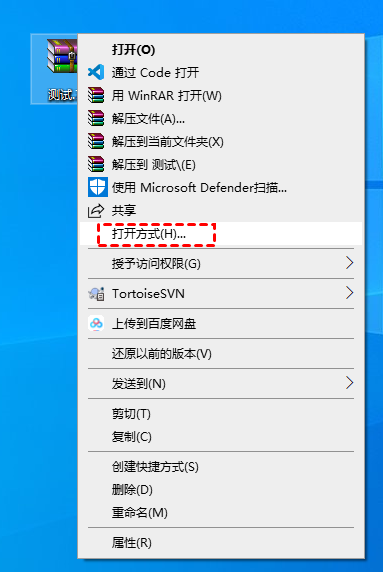
2. 在弹出的窗口中选择已安装的软件打开该类型文件,勾选“始终使用此应用打开这种文件”,点击确定。
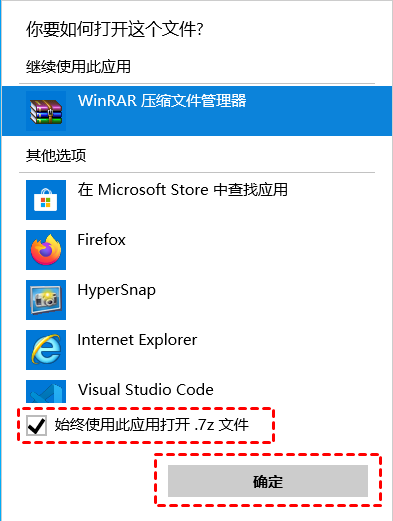
新增方法:其他常见原因排查
如果你已尝试以上方法但仍然提示Windows无法打开此文件,可能是以下几种原因造成的:
- 文件扩展名被修改或错误重命名,建议检查文件后缀是否正确。
- 文件损坏或下载不完整,可尝试重新下载原始文件。
- 系统注册表异常,部分文件类型的关联信息丢失。
新增方法:使用修复工具尝试恢复
如果上述方式无效,建议使用专业修复工具检查系统文件关联是否被破坏。一些恶意软件可能会更改文件关联,导致Windows无法打开文件。你可以到本站的内容中心查找相关的修复教程或工具支持。
以上就是解决“Windows无法打开此文件”的多种方法。无论你是首次遇到这个提示,还是频繁遇到下载的文件无法打开的问题,都可以根据本文逐一排查解决。希望本文能帮你顺利打开文件,恢复正常使用体验。
